Ha Ön az Amazon Prime tagja, akkor már tudja, hogy előfizetése részeként rengeteg videotartalmat szerez, ideértve a rengeteg filmet és show-t, mint például a The Boys, a Fleabag, Jack Ryan és a Hunters. Az Amazon azonban nem csupán a saját eredetit és a hátsó katalógust kínálja, hanem lehetőséget ad arra, hogy feliratkozzon az Amazon Prime video csatornáira, mint például a HBO, a BritBox és a CBS All Access. Ezek még sok más lehetőséget nyitnak meg a programozás szempontjából,
Noha ezekért a csatornákért fizetnie kell az Amazon Prime előfizetése mellett, a kényelem, ha mindent egy helyen tart, nagyszerű streaming élményt nyújt. Ennek oka az, hogy az összes feliratkozott csatorna tartalma azután integrálódik, amikor az Amazon Prime Video alkalmazást vagy annak különféle Fire TV moduljait használja.
A legtöbb Amazon Prime video-csatorna ugyanolyanba kerül, mintha külön előfizetésre kellene fizetnie (egy vagy kettő drágább, és nagyjából elkerüljük ezeket), és a legtöbb ingyenes próbaverziót kínál, így eldöntheti, hogy a csatorna valójában valami olyat szeretne. . Azok, akik meg akarják vágni a kábelkábelt, de a lehető legtöbb lehetőséggel rendelkeznek, valószínűleg a legtöbb értéket fogják kihozni ezekből a csatornákból.
Íme 10 a legjobb Amazon Prime video csatornák közül a lehetőségek széles választékából.
- Netflix vs Amazon Prime Video: melyik a jobb?
- Az Amazon Prime Day 2020: amire számítunk
- A legjobb Amazon Prime bemutató: 20 nem eltávolítható sorozat szerepel a listán
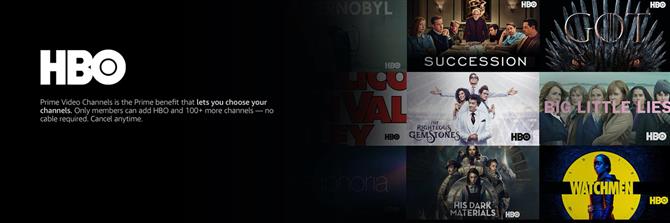
(Kép jóváírása: Amazon)
HBO
Költség: 14,99 $ / hó
Ingyenes próbaverzió? Igen, 7 nap
Próbálja ki itt
Valószínűleg már tudja, hogy mit fog kapni, ha feliratkozik a prémium kábel világának 800 font gorillájára. Hozzáférést biztosít a kis képernyőn legnépszerűbb műsorokhoz (Game Of Thrones, Westworld, Big Little Lies és még sok más), egészséges válogatás a nagy filmekből és egy sor egyéb választásból, a dokumentumfilmektől a gyerekekig ‘ dolog.
A hátránya, hogy drágább, mint a listánkban szereplő többi lehetőségnél, és küzdött, hogy megtaláljon valamit, amely pontosan megfelel a trónok szintjének, mióta a sorozat véget ért. Ugyanígy kerül felszámolásra, mint a közelgő HBO Max streaming szolgáltatás, amely több tartalmat ígér. De a csernobili és az újabb őrzők kedvelésével a HBO minden bizonnyal egyelőre nagy versenyző a figyelme és pénzéért..
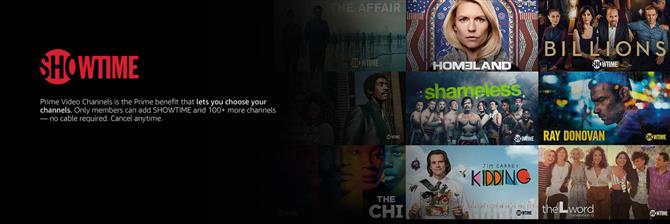
(Kép jóváírása: Amazon)
Showtime
Költség: $ 10.99 / hó
Ingyenes próbaverzió? Igen, 30 nap
Próbálja ki itt
Noha a Showtime látszólag hasonlít a HBO-ra, néhány különbséggel büszkélkedhet a filmválasztásban, és eklektikusabb lehet. Sőt, vannak olyan sorozatok, amelyek egyedülállóak a hálózat számára, beleértve olyan műsorokat, mint a Homeland, a Shameless és a Millions. Legutóbb kiadta a Penny Dreadful: Angyalok városa, főszerepben Natalie Dormer című filmjét..
Néhány Showtime sorozat véget ért, köztük a Homeland és a Shameless, amelyek a 11. évaddal zárulnak le, de ez csak azt jelenti, hogy megcsinálhatja őket, miközben várja meg, hogy megjelenjen az újabb show-k. Ez ugyancsak kissé megfizethetőbb, mint az HBO szolgáltatása..
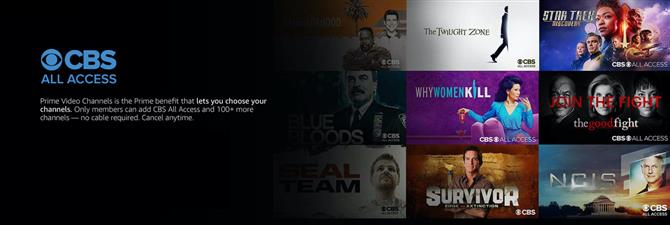
(Kép jóváírása: Amazon)
CBS All Access
Költség: $ 5.99 / hó
Ingyenes próbaverzió? Igen, 30 nap
Próbálja ki itt
Viszonylag rövid idő alatt a CBS All Access az egyik jobb szolgáltatás. A cég széles körű, népszerű műsorok hátsó katalógusával kezdve (és rengeteg véletlenszerű címmel, amelyet felfedezhet), és számos filmet választhat – bár korlátozottabb és alacsonyabb találati arányt mutat, mint a HBO és a Showtime kedvelt filmjei – és az opciót is hogy a helyi CBS állomást élőben nézhesse. Nagy értékesítési pont az eredeti sorozat, amelyet a csatorna fejlesztett ki, beleértve a Star Trek műsorokat, mint például a Picard és a Discovery, valamint a The Good Fight és a Twilight Zone.
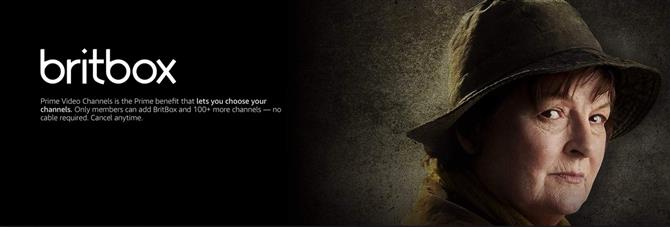
(Kép jóváírása: Amazon)
BritBox
Költség: $ 6.99 / hó
Ingyenes próbaverzió? Igen, 7 nap
Próbálja ki itt
Függetlenül attól, hogy egy brit ex-pat él az Egyesült Államokban, vagy egy amerikai, aki csak szereti azokat a műsorokat, ahol az excentrikus nyomozók pun-ízléses nevek vannak, a BritBox kitölti ezt a rést. Az Egyesült Királyság legnagyobb csatornáinak közös együttműködése révén lenyűgöző sorozat szappanokat, kompozíciókat, drámakat, természettudományi programozást kínál (amit mindannyian tudunk, hogy az Egyesült Királyság valóban jól működik), és természetesen a klasszikus Doctor Who.
A csatorna filmválasztása sokkal korlátozottabb, ám ezért nem előfizettek fel. Az ár talán kissé magas ahhoz, ami van, de a választék nagy. Ne felejtse el azt is, hogy ha közvetlenül feliratkozik a BritBox-ra, akkor versenyképesebb versenyt kaphat 69,99 dollárral évente.
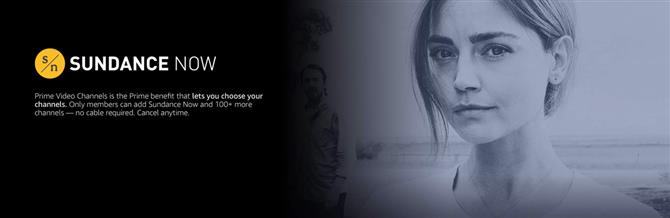
(Kép jóváírása: Amazon)
Sundance most
Költség: $ 6.99 / hó
Ingyenes próbaverzió? Igen, 30 nap
Próbálja ki itt
Mintha a név nem lenne nagy nyom, a Sundance Now a független filmek mély könyvtárából áll, amelyet a híres fesztivál hozott létre. Ez egy indie film könyvtár, amelynek rendezői, köztük Patty Jenkins, Gregg Araki és még sok más rendezői munkája, olyan érzést keltenek, hogy hosszú órák, álmatlan éjszakák és magassági betegség nélkül részt vesz a fesztiválon..
Mivel a Sundance önmagában is megalapozott TV-csatorna az eredeti műsorokkal és a másutt vásárolt műsorokkal, rengeteg sorozatot sugározhat. Ezek között szerepel a Riviera szerepe, Julia Stiles és a BBC eredete, a McMafia.

(Kép jóváírása: Amazon)
reszketés
Költség: $ 4.99 / hó
Ingyenes próbaverzió? Igen, 30 nap
Próbálja ki itt
Az AMC irányítása alatt, amely szintén támogatja a Sundance Now-t, a Shudder a rémületre összpontosító testvér, aki vonzó lesz a rémültség rajongóinak. Ez is megfizethetőbb, tekintve, hogy az ijesztő niche-re összpontosít. De ha ízlése a terror felé fordul, akkor megtalál egy egészséges adatbázist a műfajról, különféle algenerációkba rendezve. Van néhány igazán csodálatos film itt, a közzététel idején, köztük Mandy, Nicolas Cage és Halloween.
Mint várhatnánk, sok film nem pontosan családbarát, és olyan témákra vonatkozik, amelyek tartalmi figyelmeztetésekkel járnak.
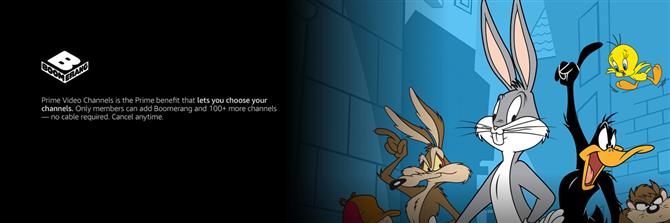
(Kép jóváírása: Amazon)
Bumeráng
Költség: $ 4.99 / hó
Ingyenes próbaverzió? Igen, 7 nap
Próbálja ki itt
Van kedves emlékei a szombat reggeli rajzfilmekről? Új generációt szeretne bemutatni a klasszikus animációs műsorokhoz? Boomerang fedezte magát. Meg van töltve a Looney Tunes kínálatával, tele van Flintstones epizódokkal és tele van Scooby-Doo-val. Ezen túlmenően rengeteg más műsor és szereplő van jelen, köztük a Jonny Quest. Az ár alacsonyabb, mint a többi szolgáltatásnál, de egyértelműen vonzóbb egy speciális közönség számára, mint ezek a többi csatorna.
Érdemes szemmel tartani a HBO Max-ot is, amely a dob indításakor bemutatja a Looney Tunes-ot.

(Kép jóváírása: Amazon)
Napi égés
Költség: $ 14.95 / hó
Ingyenes próbaverzió? Igen, 60 nap
Próbálja ki itt
Ha attól tart, hogy az a televízió elõtt a kanapén eltöltött idõ nem igazán felel meg az edzés szintjének, a Daily Burn lehetőséget kínál arra, hogy edzjen az edzõterem kínzása nélkül. Kicsit drága, közel havonta 15 dollár, de ez az ár vezet vezetett gyakorlati rutinokhoz, amelyek minden tapasztalati szintre vonatkoznak, kezdve a kezdőtől a szobrászig. A Daily Burn minden bizonnyal kipróbálható, mielőtt elkötelezi magát, különösen a hosszú ingyenes próbaidőszak alatt.

(Kép jóváírása: Amazon)
PBS remekmű
Költség: $ 5.99 / hó
Ingyenes próbaverzió? Igen, 7 nap
Próbálja ki itt
A PBS Masterpiece volt a legfontosabb forrás a brit kortárs és kortárs drámák számára, de nem kizárólag ezekkel. Azóta más szolgálatok beépítették ezt a modellt, ám a PBS továbbra is az egyik vezető szerepet játszik a területen. Természetesen kicsit úgy érzi, hogy fizetni kell valamiért, amit általában ingyenesen kínálnak, de itt nagy a választék a címekről, és az igény szerinti szolgáltatás vonzó. A gyermekes gyerekek kipróbálhatják a PBS Gyerekeket (havonta 4,99 dollárra egy hasonló 7 napos próba után), míg a PBS Living a költségvetési lehetőség azok számára, akik otthoni felújítási műsorokat keresnek, és ilyenek (havonta 2,99 dollár 14 napos próbaverzióval)..
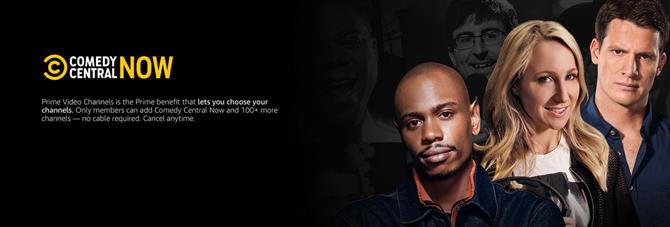
(Kép jóváírása: Amazon)
Vígjáték Közép most
Költség: 3,99 $ / hónap
Ingyenes próbaverzió? Igen, 7 nap
Mint a többi itt található csatornának, indokolni kell, hogy máris sok TV-műsorban jelenik meg a Comedy Central tartalom. De nem fér hozzá a nagy könyvtárhoz, amelyet annak dedikált csatornája kínálhat, még akkor is, ha kábelkínálatot igényel. Ez a cél a stand-up akciók rajongói, a The Daily Show és a sok show hátsó katalógusa számára. Ráadásul vannak rövidnadrágok, vázlatok és sütések. Ez egy jó hely új komédia tehetségek felfedezésére is.
- A legjobb Amazon Prime Video VPN: oldja meg a tartalom új világát
- Amazon Prime áttekintés: ha feliratkozik?
- Disney Plus vs Amazon Prime Video: melyiket kell választania?






